티스토리 뷰
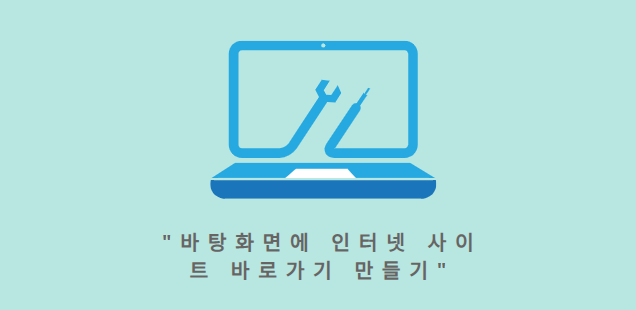
안녕하세요? 행복마을 입니다. 오늘의 주제는 "바탕화면에 인터넷 사이트 바로가기 만들기" 에대한 내용을 알아보겠습니다. 우리가 PC를 사용하다보면 자주가는 인터넷 사이트가 생기는데 매번 검색해서 사이트 접속을 할려면 매우 번거롭습니다. 바탕화면상에 해당 사이트 바로가기 아이콘이 있으면 매우 빠르게 접속이 가능합니다. 하지만 처음에 방법을 몰라서 포기하시고 어렵게 접속을 하시는 분들이 계십니다. 오늘 알려드린 내용대로 하셔서 보다 편리하게 인터넷을 사용하시면 좋겠습니다. 그럼 바탕화면에 바로가기 만드는 방법을 살펴보겠습니다.
PC 화면상 바탕화면에서 인터넷 사이트 바로가기 만드는 방법?
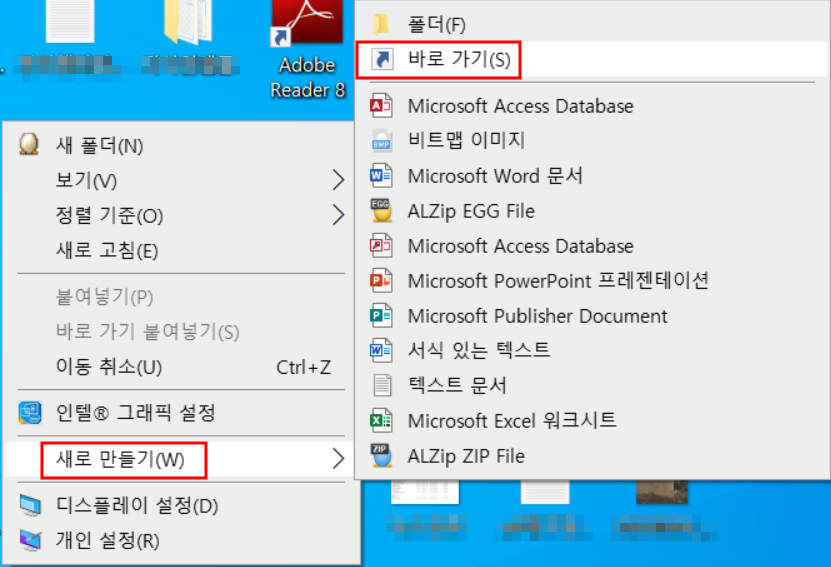
PC 상에서 바탕화면에 마우스 오른쪽 버튼을 클릭을 하시면 새로만들기 > 바로가기 순으로 눌러줍니다.
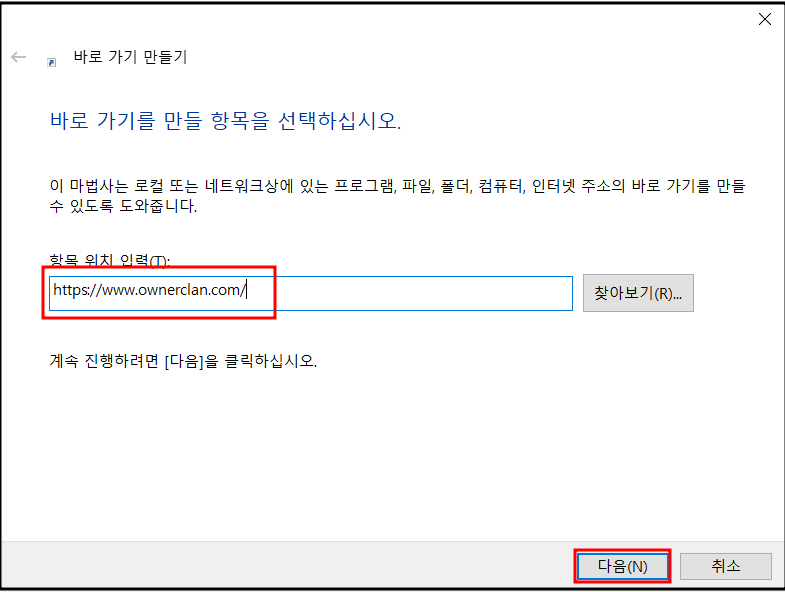
그리고나면 바로가기 만들기 화면이 보이실겁니다. 하단에 본인이 원하시는 인터넷 사이트 URL 주소를 입력해주시고 다음을 클릭합니다.
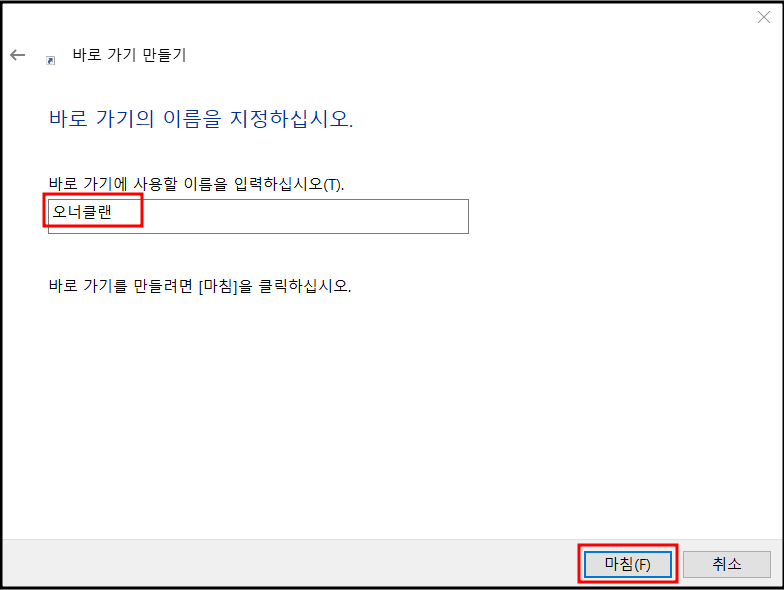
그러면 바로가기에 사용할 이름을 입력하라는 문구가 보입니다. 인터넷 사이트 한글명을 입력해주시고 마침을 눌러줍니다.
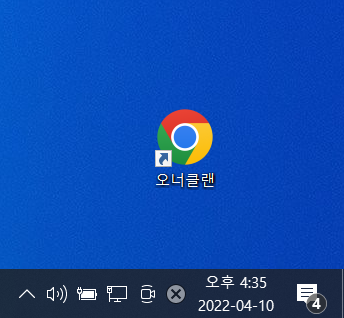
이렇게 하고하면 이렇게 PC 바탕화면에 바로가기 아이콘이 생성이 됩니다.
Microsoft Edge(엣지)에서 바로가기 만드는 방법?
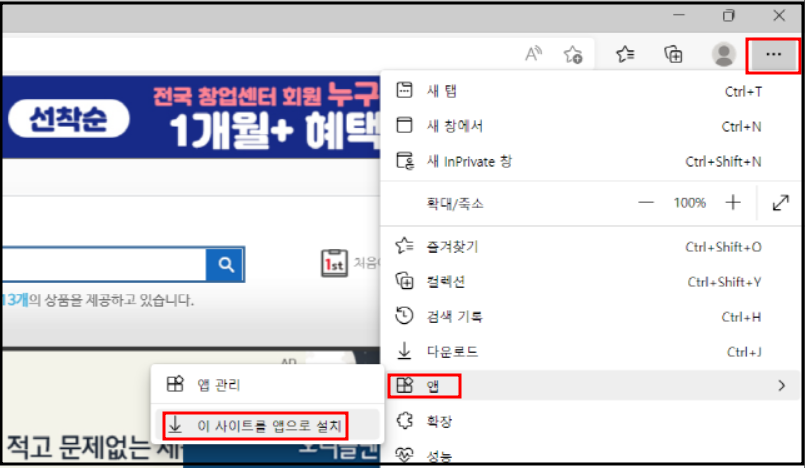
마이크로 소프트사의 엣지 브라우저에 원하시는 인터넷 사이트를 열어주시고 우측 상단에 점3개(...)를 눌러주시고 앱 > 이 사이트를 앱으로 설치 순으로 눌러 주십니다.
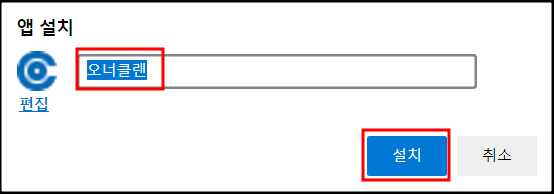
앱 설치 화면이 보이고 원하시는 인터넷 사이트 한글명을 입력해 주시고 설치를 클릭합니다.
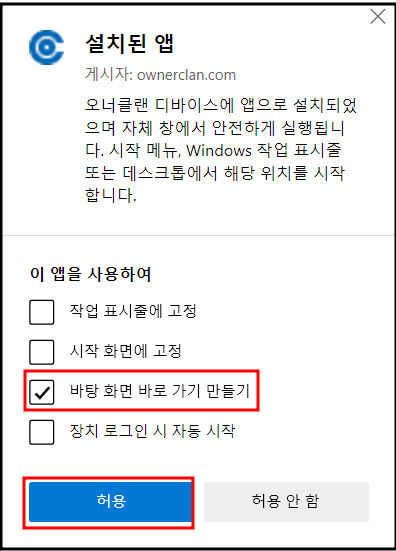
설치된 앱 화면이 나옵니다. 하단에 바탕 화면 바로 가기 만들기에 체크를 해주시고 허용을 눌러주십니다.
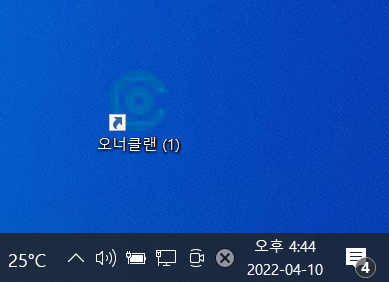
이렇게 PC 바탕화면상에 바로가기 아이콘이 만들어졌습니다.
구글 크롬 브라우저에서 바로가기 만드는 방법?
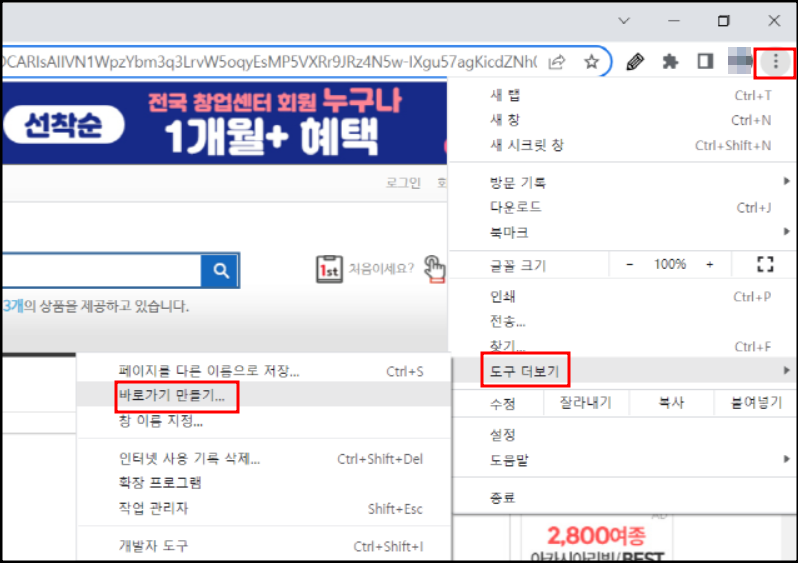
구글 크롬 브라우저 창을 여시고 우측 상단에 점3개를 눌러주시고 도구 더보기 > 바로가기 만들기 순으로 눌러주십니다.
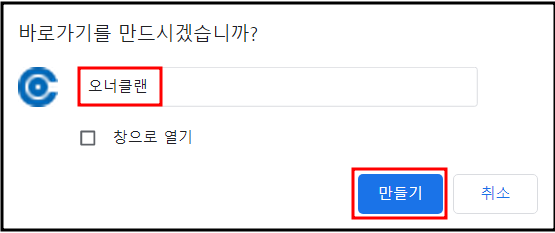
바로가기를 만드시겠습니까?를 물어보는데 하단에 원하시는 사이트 한글명을 입력하시고 만들기를 눌러주십니다.
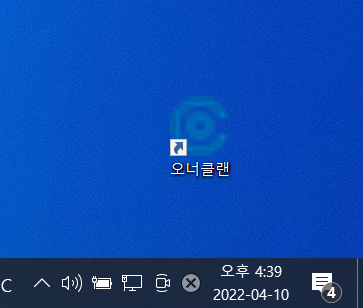
그러면 이렇게 PC 바탕화면상에 바로가기 아이콘이 생성이 됩니다.
마무리
오늘은 바로가기 만들기 에대해서 알아보았습니다. 한번 해보시면 쉬운데 막상 처음에 하시려면 어려운게 사실입니다. 평소에 자주가시는 사이트를 바탕화면상에 바로가기로 해놓으시고 바로 접속이 가능하시니 무지 편리하고 유용하시리라 생각됩니다. 이상으로 "바탕화면에 인터넷 사이트 바로가기 만들기" 에대한 포스팅을 마치겠습니다. 오늘도 즐거보 편안한 하루를 보내시길 바랍니다. 대단히 감사합니다.^ ^
"구독 과 공감은 필자를 기쁘게 만듭니다."

'IT' 카테고리의 다른 글
| 스마트폰(핸드폰) 배터리 수명 늘리는 방법 알아보기 (3) | 2022.07.02 |
|---|---|
| 컴퓨터(PC)로 문자, 전화 하는 방법?(윈도우 운영체제, 안드로이드 스마트폰) (5) | 2022.05.17 |
| 한컴 스페이스 무료로 HWP 한글 파일 여는방법?(한글 뷰어 무설치) (11) | 2022.04.21 |
| 윈도우 암호 설정하는 방법? (12) | 2022.04.02 |
| 윈도우 알람 기능 활용하는 방법? (18) | 2022.03.29 |
